Cómo colocar órdenes en el simulador de trading Forex Tester de forma rápida y sencilla [Guía paso a paso]
Después de empezar la prueba puedes colocar órdenes en el programa.
Hay dos tipos de órdenes:
- órdenes de mercado (donde abres una posición al instante con el precio de mercado actual).
- y órdenes pendientes (cuando colocas una orden a un precio que se ejecutará cuando el precio de mercado alcance ese nivel).
Puedes colocar, modificar, o eliminar órdenes con la ayuda de esta barra de herramientas:

1. Coloca una orden de mercado nueva — abre el diálogo de orden de mercado (también puedes usar el botón F2).
2. Coloca una orden pendiente nueva — abre el diálogo de orden pendiente (F3).
3. Modificar orden (F4) — tienes que seleccionar primero una orden en las pestañas Posiciones Abiertas o en Órdenes Pendientes. Esta característica te permite cambiar los parámetros de stop loss y take profit para órdenes de mercado abiertas. Para órdenes pendientes puedes cambiar no solo los niveles de stop loss/ take profit sino también el precio de entrada de la orden. También puedes usar esta ventana para cerrar la operación.
4. Cerrar la posición seleccionada — cierra una posición abierta (F5). Primero tienes que seleccionar una orden en la lista de Posiciones Abiertas.
5. Cerrar todas las posiciones y órdenes (Ctrl + C) — cierra todas las órdenes de mercado y pendientes de las pestañas Posiciones Abiertas u Órdenes Pendientes.
6. Abrir grupo de órdenes (Ctrl+O) - coloca un grupo de órdenes con parámetros predefinidos.
7. Duplicar posición - hace una copia de la orden seleccionada con los mismos valores de SL/TP y lote.
8. Depositar dinero - permite añadir dinero a su cuenta virtual.
9. Mover el Stop Loss al punto de equilibrio - permite establecer rápidamente el valor del SL como precio de entrada.
10. Abrir Forex Speed Up - ejecuta la herramienta de negociación con un solo clic.
La mayoría de estos botones se duplican en el menú emergente del botón derecho del ratón en las pestañas de Posiciones abiertas y Órdenes pendientes:
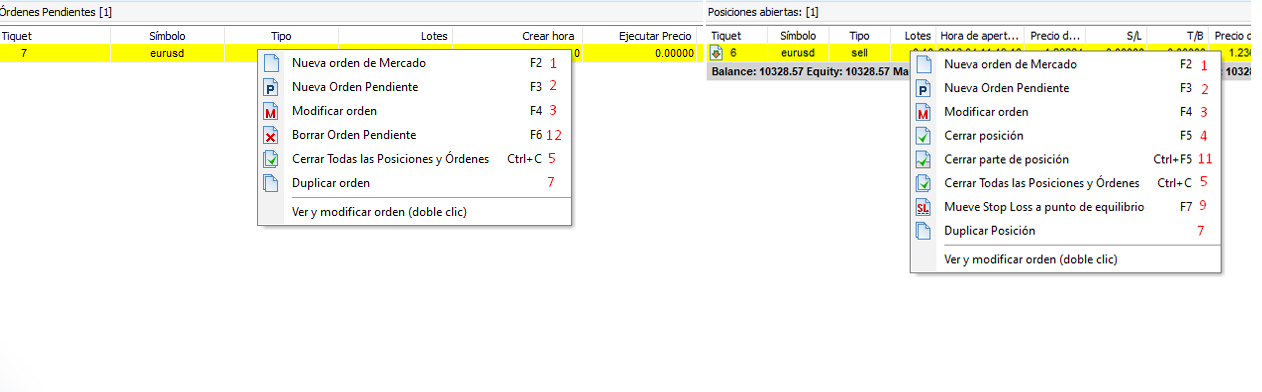
También hay algunos botones adicionales en este menú:
11. Cerrar parte de la posición seleccionada — cierra parcialmente la orden (Ctrl + F5). Primero tienes que seleccionar una orden en la pestaña de Posiciones Abiertas.
12. Borrar Orden Pendiente (F6)
Diálogo de orden de mercado
Con este diálogo puedes colocar una orden de mercado nueva. En esta ventana de diálogo están las pestañas Común y Trailing Stop.

-
La pestaña Común
- Símbolo — una lista desplegable con los pares de divisas que podrán usar para compra venta.
- Lote — una lista desplegable con el tamaño de lote de la orden que se puede ajustar manualmente.
- La opción de "Calcular con riesgo %" define el tamaño del lote basado en la gestión de riesgo.
* Nota que si eliges un cálculo de lote basado en riesgo, debes ingresar el valor de Stops Loss. - Los botones de "SELL" y "BUY" son usados para definir el modo de cálculo – vender o comprar.
- Las opciones de "Stop loss" y "Tomar ganancias" son usados para ajustar valores SL y TP. Puedes definir esto de forma manual simplemente escribiéndolo directamente o usando los botones droplet para tomarlos directamente desde la gráfica, o automáticamente usando una simple calculadora a la derecha.
-
La pestaña de Trailing stop
Te permite definir los parámetros de trailing stop para esta orden.
- Activar el bloque
- Inmediatamente — El trailing stop será activado inmediatamente después de colocar una orden.
- Si el beneficio es mayor o igual — el trailing stop será activado cuando las ganancias de la orden sean mayores o iguales al valor seleccionado.
- El bloque de la configuración de trailing
- Trailing stop (puntos): — el tamaño del trailing stop en puntos.
- Distancia (puntos): — stop loss será cambiado cuando las ganancias excedan el número selecto de puntos a partir de su previo valor fijo.
Diálogo de orden pendiente
Con este diálogo puedes colocar una orden pendiente nueva. Esta ventana tiene las mismas pestañas Común y Trailing stop, pero con la ligera diferencia.
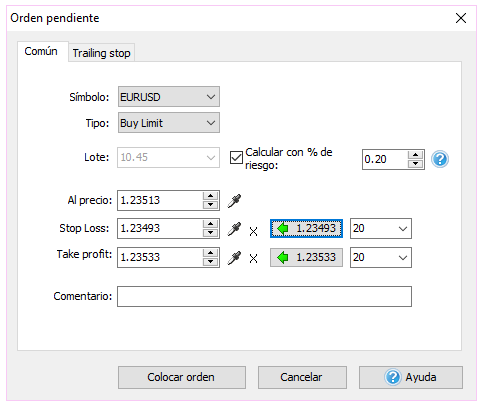
En la pestaña de Común, también puedes establecer:
- El Tipo de orden pendiente – buy limit, sell limit, buy stop, sell stop.
- A qué precio tu orden deberá ser ejecutada.
Por favor, ten en cuenta que el tipo de orden afectará el cálculo de tus valores SL y TP.
También puedes colocar órdenes haciendo click con el botón derecho en la gráfica y usando el menú emergente:

Este menú te permite seleccionar el precio de la gráfica en ese momento, donde hagas click con el botón derecho del ratón.
Puede ver este precio en el menú (aquí 1,35647). En este ejemplo, usted tiene 5 opciones:
- Vender con el Stop Loss predefinido al precio de 1,35647.
- Colocar una orden Buy Stop al precio de 1,35647.
- Vender con una orden limitada al precio de 1,35647.
- Ejecutar una orden de compra rápida (Ctrl+B) con parámetros predefinidos.
- Ejecutar una orden de venta rápida (Ctrl+S) con parámetros predefinidos.
* Los parámetros predefinidos son Stop Loss / Take Profit, Trailing stop, Tamaño del lote. Puede definir estos parámetros haciendo clic en el botón "Órdenes por defecto" en la pestaña de Ajustes:

Ajuste de la orden por defecto

Si establece sólo una orden en la lista, la orden se establecerá inmediatamente después de pulsar Ctrl+B / Ctrl+S. En caso contrario, se le pedirá que elija la orden que desea ejecutar:

Nota: puede cambiar las teclas de acceso rápido para estas y otras acciones a través del botón "Teclas de acceso rápido" en la pestaña Ajustes.

Herramienta de aceleración de Forex
En la versión de Forex Tester 5, hemos incluido la herramienta de aceleración de Forex con un solo clic como un botón en la pestaña de órdenes.

También puede encontrar este botón en el menú Acción/Ordenes de la pestaña Inicio:

Después del primer inicio, verá la ventana donde puede descargar e instalar Forex SpeedUP. Todos los inicios posteriores llamarán a la herramienta en una ventana separada.

Haga clic en el botón "Descargar". La herramienta se descargará y se añadirá a su Probador de Forex automáticamente.
Después de la instalación, la herramienta se iniciará automáticamente. Verá la siguiente ventana:
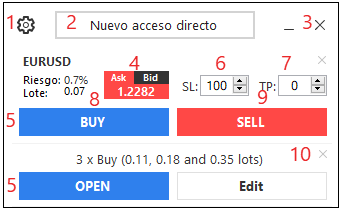
- El botón "Gear" — llama a la ventana de Configuración.
La ventana de Configuración tiene 2 pestañas: General y Aliases.
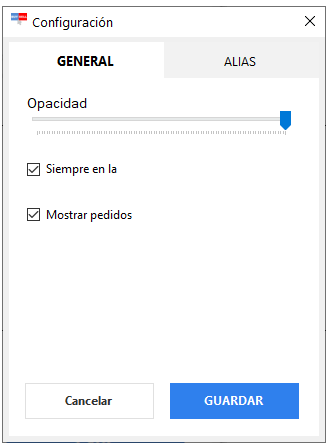
En la pestaña "General", puede encontrar los siguientes ajustes:
- Opacidad — permite configurar la transparencia de la ventana.
- Siempre en la parte superior — permite dejar el programa siempre "por encima" de todas las demás ventanas aunque no tenga el foco.
- Mostrar tabla de pedidos — permite mostrar la lista de pedidos.
En la pestaña Aliases, puede encontrar la lista de símbolos con sus nombres cortos llamados alias. Para añadir un nuevo alias, haga clic en el botón "Añadir nuevo" y rellene los campos.
Para eliminar el alias, haga clic en el botón "X" situado junto al que no necesita.
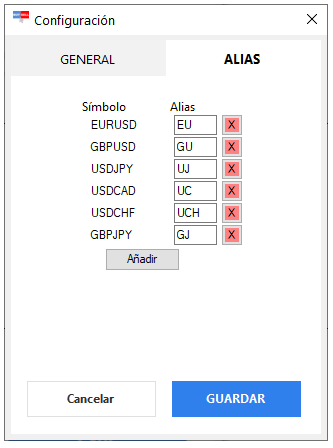
Para guardar los cambios, haga clic en el botón "Guardar".
- El botón "Nuevo acceso directo" permite añadir un nuevo acceso directo a la ventana.
Los ajustes en esta ventana se dividen en 2 grupos: para órdenes individuales y grupos de órdenes.
En la pestaña "Individual" se encuentran los siguientes ajustes:
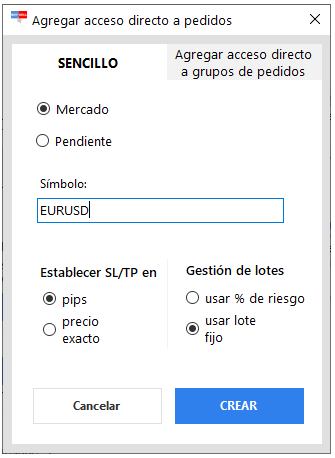
- Orden de mercado/pendiente — permite elegir entre orden de mercado o pendiente.
- Símbolo — nombre del símbolo.
- Fijar SL/ TP en — opción que define cómo se fijarán el SL y el TP (en "pips" o "precio exacto").
- Gestión del lote — opción que permite seleccionar cómo se establecerá el tamaño del lote (contrato) - basado en el % de riesgo o en el valor fijo del lote.
En la pestaña "Grupo", puede añadir un grupo de órdenes y definir los parámetros para ellas, de modo que podrá abrir varias órdenes al mismo tiempo.

- El botón "Cerrar ventana".
- Monitor de precios actuales: permite cambiar entre mostrar los precios de compra y venta pulsando los botones correspondientes.
- Los accesos directos para las órdenes.
- El acceso directo superior es para la orden con un lote (contrato) basado en el Risk%. Requiere que el valor del SL se llene.
- El acceso directo inferior es para la orden con un valor de lote (contrato) fijo.
- El campo Stop Loss. Se requiere para el lote basado en el % de riesgo.
- El campo Take Profit.
- El botón "BUY" - abre posiciones largas.
- El botón "VENDER" - abre posiciones cortas.
- El botón que permite borrar el acceso directo.
Usted puede arrastrar la ventana de Forex SpeedUp a cualquier lugar de su pantalla. Agarre la ventana en cualquier punto (excepto botones y cuadros de texto) y llévela al lugar deseado.
 Español
Español English
English 日本語
日本語
 Enviar enlace al escritorio
Enviar enlace al escritorio